Java自带JMX工具的远程连接配置
创始人
2025-05-29 22:05:20
文章目录
- Java自带JMX工具的远程连接配置
- 配置JMX启动参数
- 创建jmxremote.password文件
- 登录JMX工具
- JConsole
- JMC
Java自带JMX工具的远程连接配置
配置JMX启动参数
在服务启动命令中添加如下参数:
-Dcom.sun.management.jmxremote.port=7199
-Dcom.sun.managent.jmxremote.authenticate=false
-Dcom.sun.management.jmxremote.ssl=false
启动命令如下所示:
java -jar -Dcom.sun.management.jmxremote.port=7199
-Dcom.sun.managent.jmxremote.authenticate=false
-Dcom.sun.management.jmxremote.ssl=false xxx.jar
创建jmxremote.password文件
在 /data/jdk/jre/lib/management 目录下默认有一个 jmxremote.password.template 文件,首先重命名 为 jmxremote.password。
mv jmxremote.password.template jmxremote.password
不然,就会报如下图所示的错误:

然后,为 jmxremote.password 添加写权限。
chmod +w jmxremote.password
最后,打开 jmxremote.password 文件,添加用户(移除 controlRole 和 monitorRole 前面的注释即可)。
vi jmxremote.password
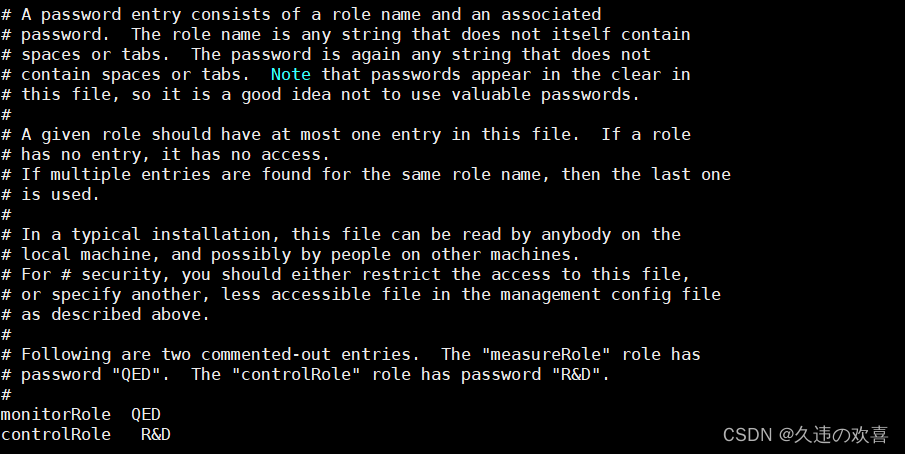
添加用户之后,还需要使用如下命令使对 jmxremote.password 文件的修改生效。
chmod 0400 jmxremote.password
否则,将会报下图所示错误:
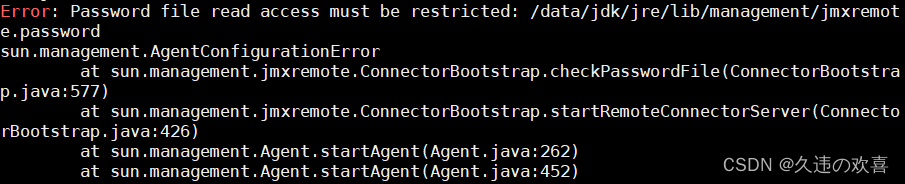
注意:登录 JMX 工具时,用户名 为 controlRole,密码为 R&D。
登录JMX工具
JConsole
启动 JConsole 时,只需在命令行中输入 jconsole 即可,然后输入配置的信息登录。
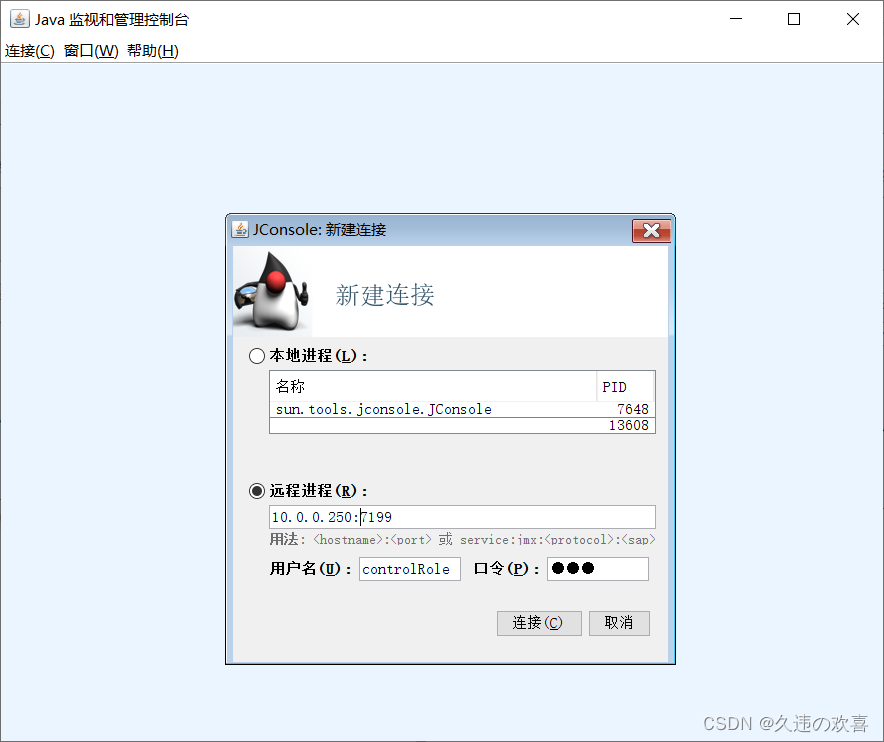
点击 “不安全的连接” 。
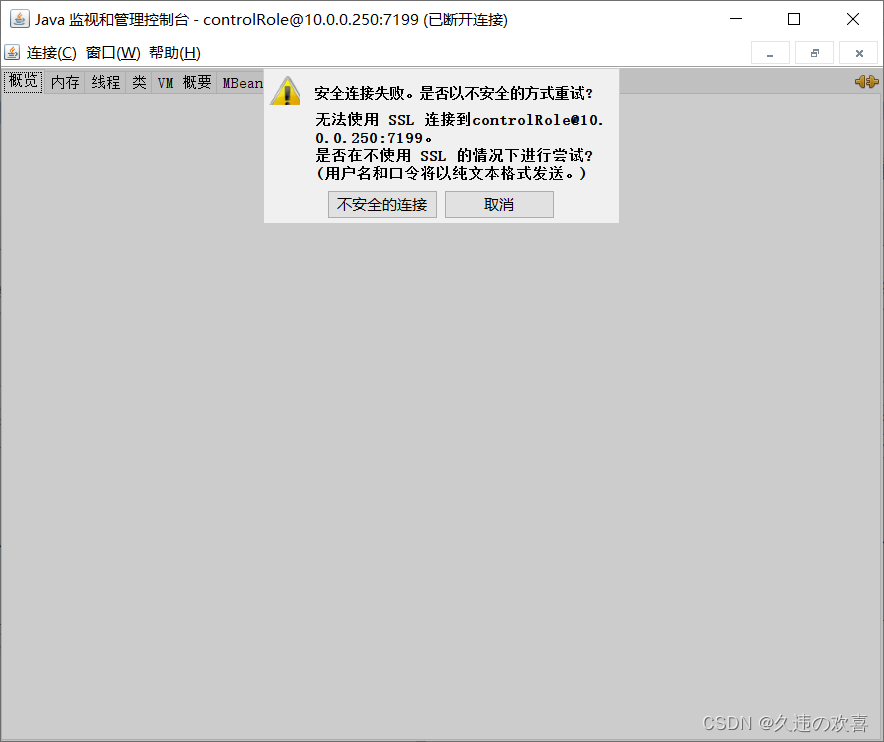
连接成功。
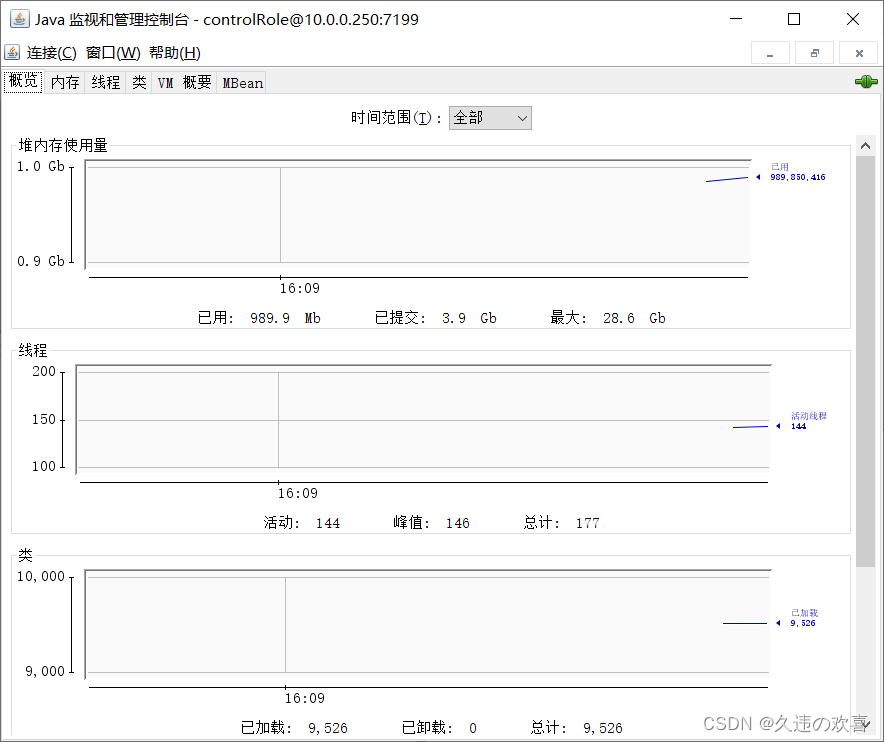
JMC
启动 JConsole 时,只需在命令行中输入 jmc 即可,然后输入配置的信息登录。
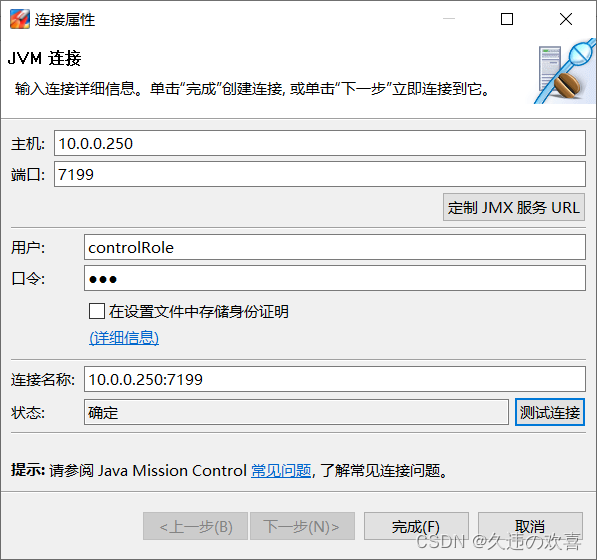
点击完成,连接成功。
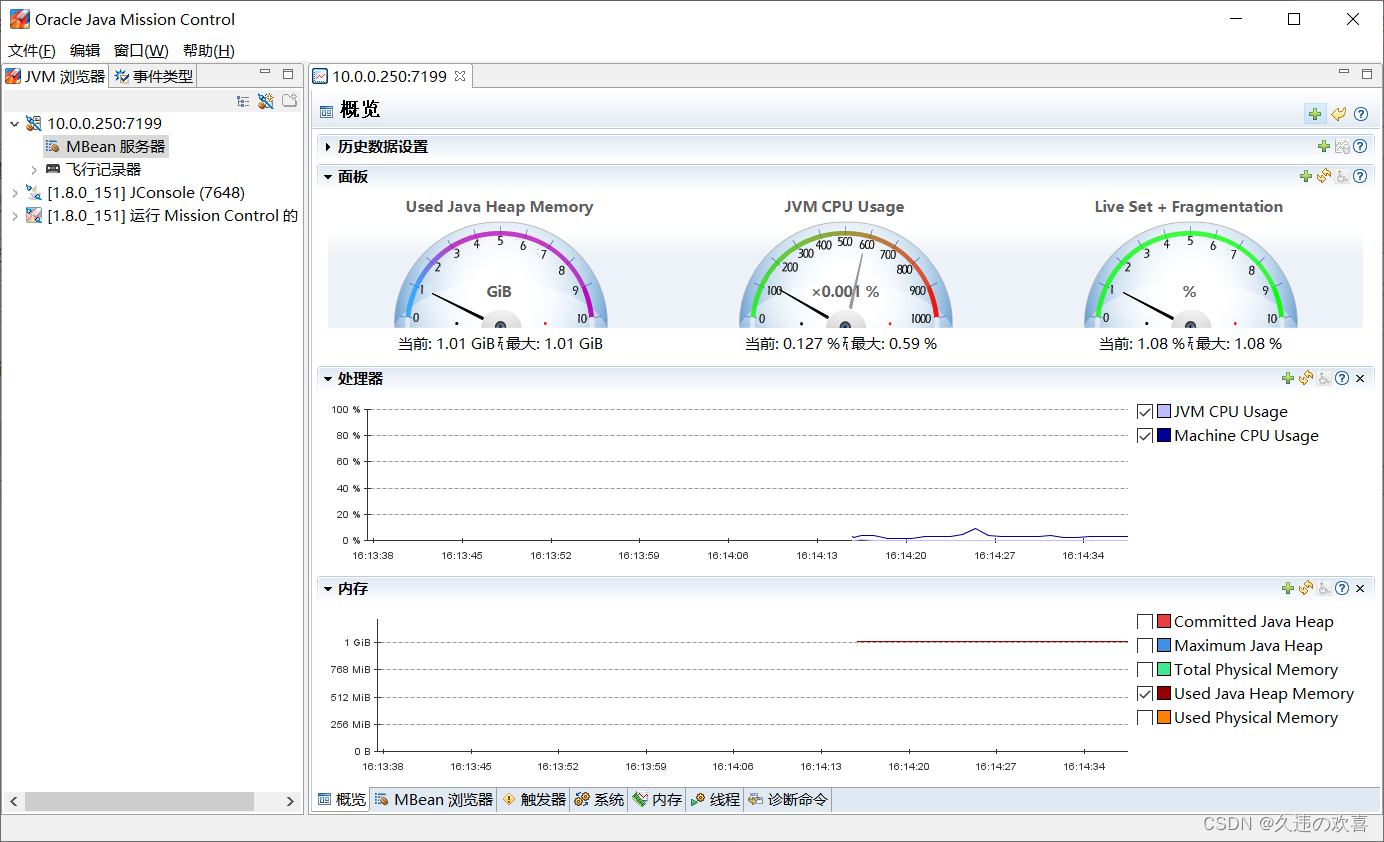
相关内容
热门资讯
世界上最漂亮的人 世界上最漂亮...
此前在某网上,选出了全球265万颜值姣好的女性。从这些数量庞大的女性群体中,人们投票选出了心目中最美...
北京的名胜古迹 北京最著名的景...
北京从元代开始,逐渐走上帝国首都的道路,先是成为大辽朝五大首都之一的南京城,随着金灭辽,金代从海陵王...
苗族的传统节日 贵州苗族节日有...
【岜沙苗族芦笙节】岜沙,苗语叫“分送”,距从江县城7.5公里,是世界上最崇拜树木并以树为神的枪手部落...
长白山自助游攻略 吉林长白山游...
昨天介绍了西坡的景点详细请看链接:一个人的旅行,据说能看到长白山天池全凭运气,您的运气如何?今日介绍...
